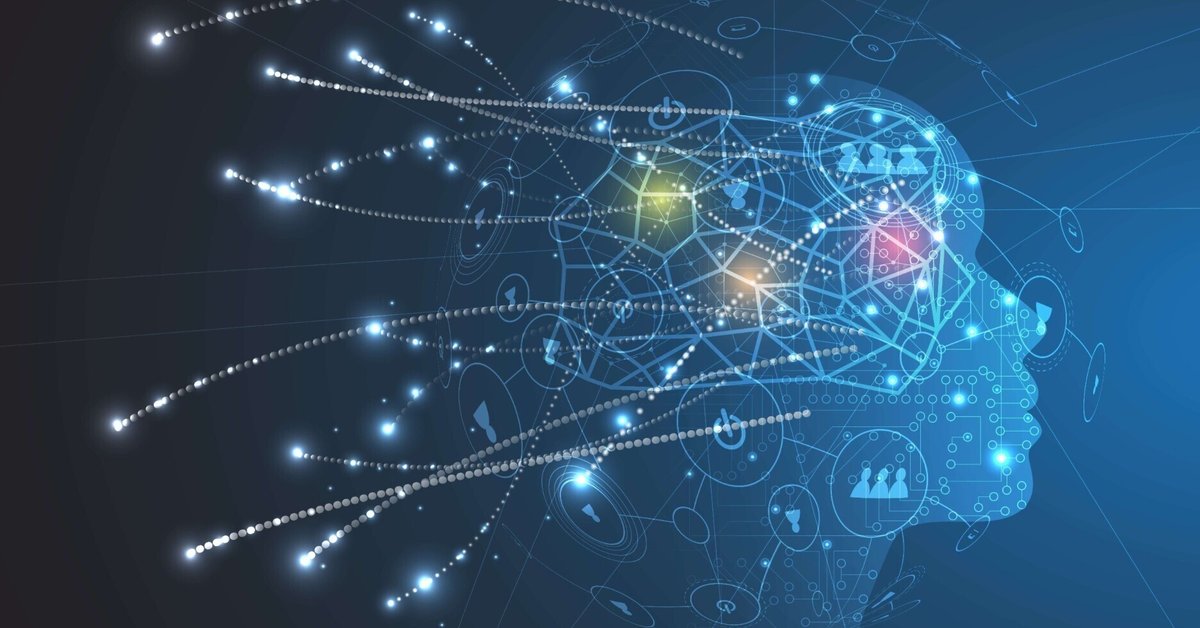
【月20万PV読まれる】Googleアナリティクスの具体的な活用方法
Googleアナリティクスで読者の行動パターンがわかれば、それを増幅させるだけで、アクセス数や収益額が面白いように伸びていきます。
「アナリティクスの見方がいまいちわからない…」
「PVを見る以外の使い方を知らない…」
「専門用語が多くて難しい…」
という人は、是非このnoteをお読みください。
今日からブログ運営が大きく変わるはずです。
■ このnoteの内容
・アナリティクス画面のどこを見れば良いのか?
・データを見て何を考えればいいのか?
本noteでは、以上の2点に絞ってアナリティクス活用のための基本ノウハウを解説しました。
断言しますが、地味で楽しくなさそうな場所(=アナリティクス)にこそ、あなたのブログを伸ばすための勝ち筋があります。
「今すぐ売れる!」みたいな曖昧なノウハウは置いといて、地に足のついた施策でブログと向き合っていきましょう。
突然ですが「パレートの法則(80:20の法則)」を知っていますか?
パレートの法則は「結果の8割を、2割の構成要素が生み出している」という経験則のことです。

これはブログ運営にも当てはまることで、ブログ全体で100記事の場合、売り上げに貢献しているコンテンツはたった20記事ほどになります。
そして今回のnoteの主題である「Googleアナリティクス」は、そんな20記事を生み出すために欠かせないツールです。

僕自身、長い間ブログが読まれず苦労していましたが、アナリティクスを活用し始めてからアクセス数が伸び出し、現在では「月間22万PV」ほどまで増やすことができました。
このようにアナリティクスを味方に付けることができれば、凡人でも効率よくブログ集客を成功させられます。
■ このnoteの料金
この記事は有料公開する予定でしたが、Googleアナリティクスの素晴らしさを多くの方に知ってもらいたいと考えたので、現在無料公開にしています。
しかし「0円」は良くないことだとも感じていて、なぜなら人はお金を払った方が本気になるからです。
なので、このnoteを見てくださった方はぜひ「有料」で手に入れた知識だと思ってしっかり血肉にしてください。
情報が有効活用されれば、筆者の努力も報われますm(__)m
前置きが長くなってしまいましたが、実際にアナリティクスを開きつつ、本編をご覧いただければと思います。
Googleアナリティクス(UA)の活用方法

従来のGoogleアナリティクス(UA・ユニバーサルアナリティクス)のサービス提供は2023年7月までとなっています。
しかし、現在開発中のGA4(新アナリティクス)はまだ改善途中で使いにくいのが実際のところ。
そこで、ブログ運営には従来のUAを活用するのがおすすめです。
■ Googleアナリティクス(UA)の表示方法
(※読み飛ばしOKです)
アナリティクスの設置がまだの方は、以下を参考に作業してみてください。
》Googleアナリティクスの設定方法
設定後、まずはGA4の画面上部をクリックしてビューを選択します。

次に「UA-XXXXXXXXX-X」と表示されているプロパティをクリックして、UAのビューを選択します。
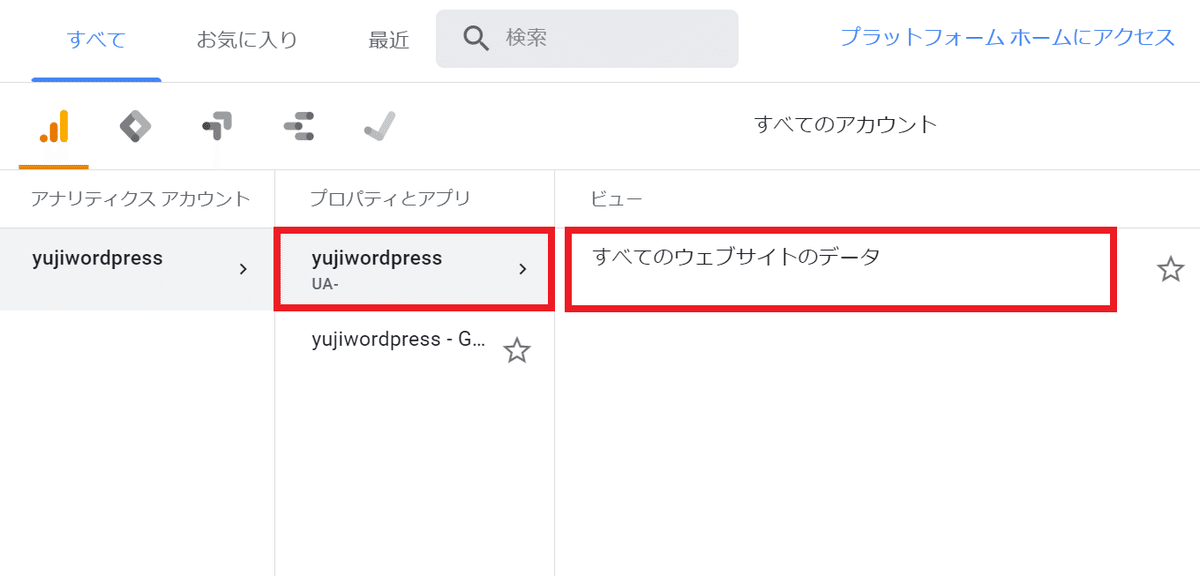
ビュー選択後、以下のようなUA管理画面が表示されればOKです。

■ Googleアナリティクスの用語説明
(※読み飛ばしOKです)
Googleアナリティクスを初めて見る人向けに、用語の意味を説明します。

・セッション
セッションは訪問数のこと。1人の読者がブログ内を回遊して複数ページを見た場合でも、セッションは「1」です。また30分以上あけてブログに再訪問した場合は、別セッションとしてカウントされます。
・ページビュー
ページビューはブログが表示された回数のこと。1人の読者がページA・ページB・ページCを見た場合、ページビューは「3」です。またブラウザの更新もページビュー「1」にカウントされます。
・平均セッション時間
1人の読者がブログに滞在している平均時間のこと。注意点として、最後に表示されたページの滞在時間は「0」として計算されます。ブログ運営では、平均セッション時間が短くてもあまり気にする必要はありません。
・平均ページ滞在時間
そのページが1表示あたり何分読まれているかを表します。こちらも最後に表示ページの滞在時間は「0」として計算されるので「長ければ良い」「短いと悪い」ということはありません。
1.アナリティクスで見るべきポイント4つ

アナリティクスは150以上の機能がありますが、ブログ運営で見るべきポイントは案外少ないです。
ぜひ以下を参考にしながら、アナリティクス画面を1つ1つチェックしてみてください。
①どのページが読まれているか?
②ランディングページは?
③どこから来たのか?
④誰が読んでいるのか?
①どのページが読まれているか?
まずは「行動→サイトコンテンツ→すべてのページ」で、PV数の多いページをチェックしてみましょう。
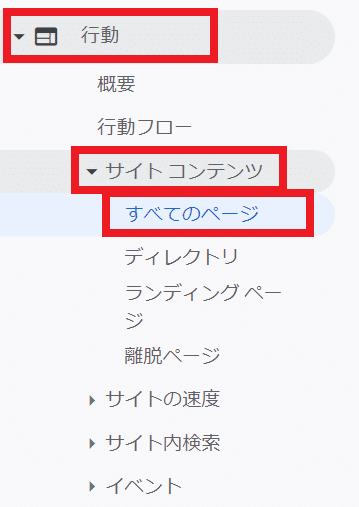
上から順に読まれているページが並ぶので、単純に理解しやすい画面です。
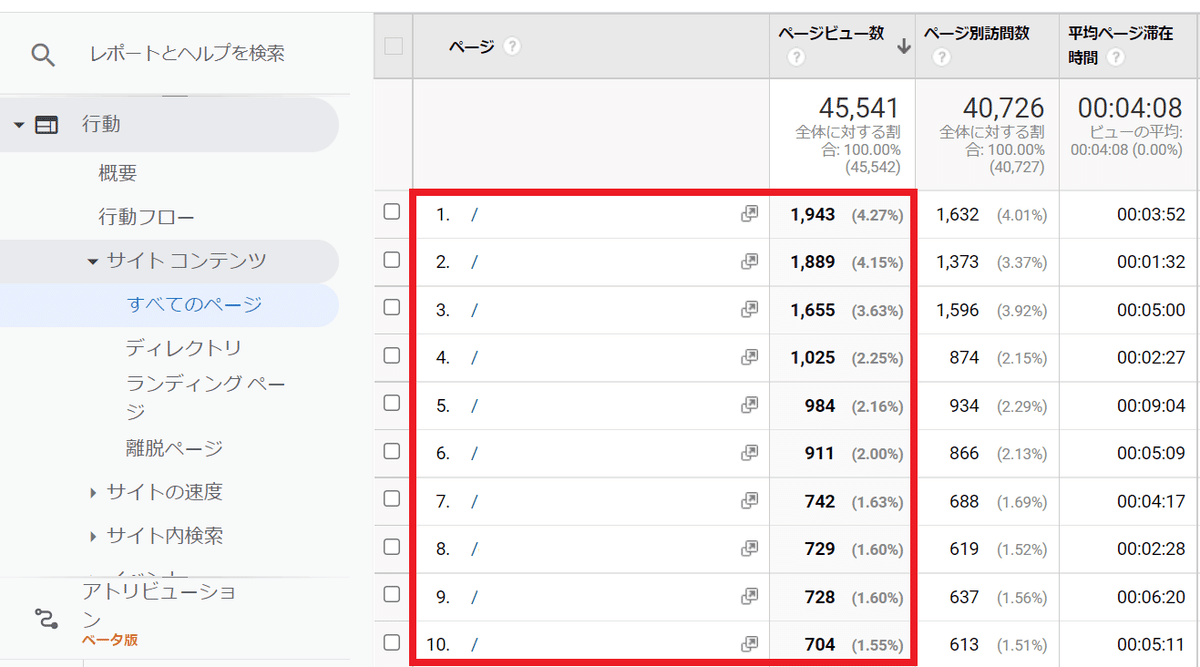
よく見られているページは、施策を打った場合の反応も大きくなります。優先的に改善して、ブログ集客と収益化を効率化させましょう。
②ランディングページは?
ランディングページとは文字通り「着地したページ」のことで、最初に読まれた記事のこと。
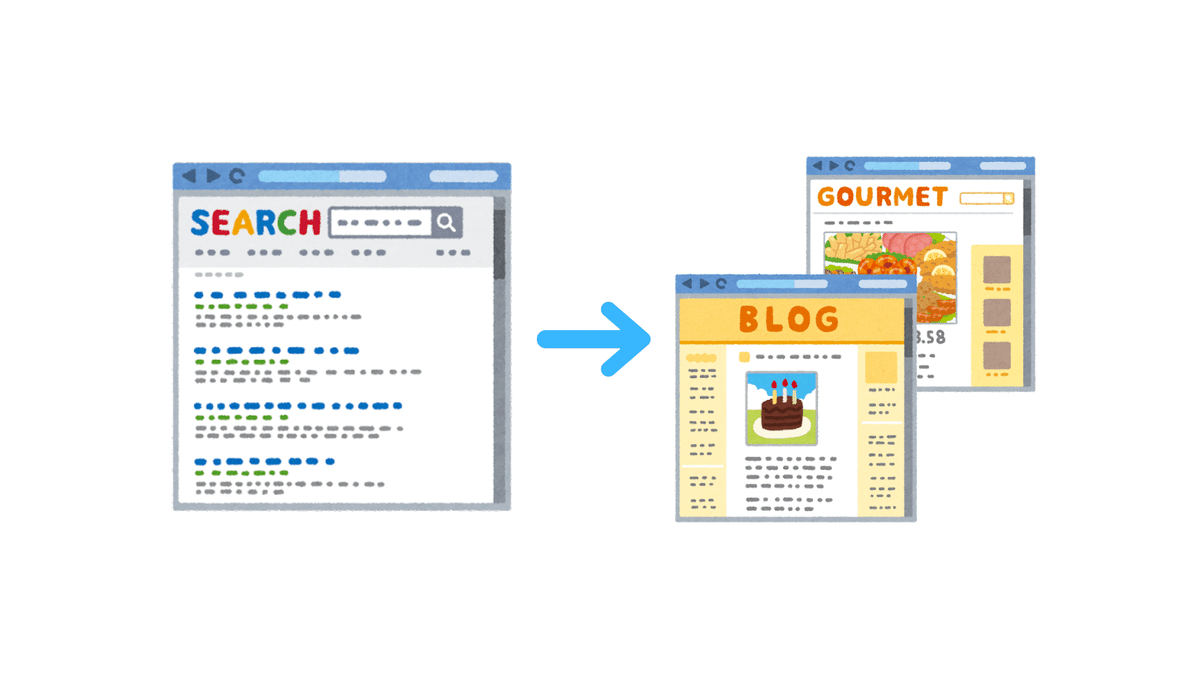
こちらは「行動→サイトコンテンツ→ランディングページ」で確認できます。
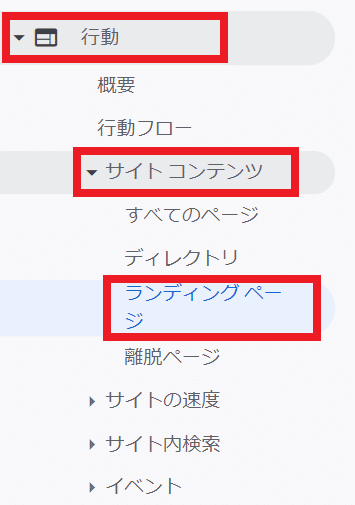
ランディングページ=目標に到達するまでのスタート地点です。
ブログを修正する場合は「多くの読者の起点となっているランディングページ」を優先的に改善すると効率が良いです。
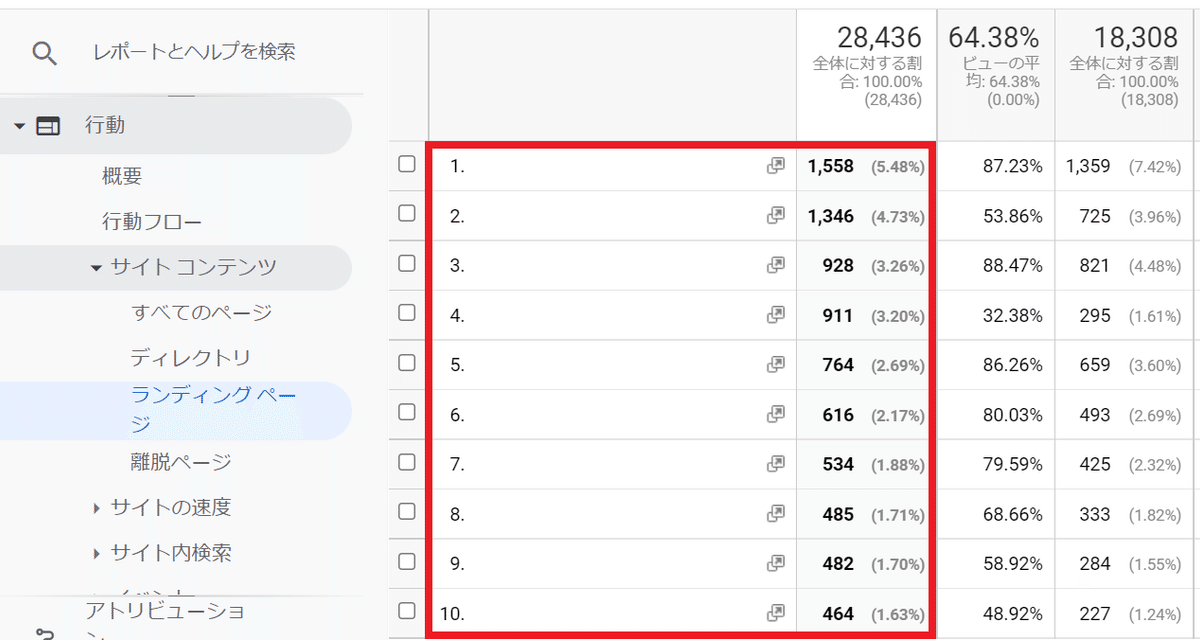
たとえばランディングページ内では他のページへの誘導を行って、回遊率を少しでも上げましょう。
③どこから来たのか?
ブログ読者がどこから来たのか?を調べるには「集客→すべてのトラフィック→チャネル」をチェックします。
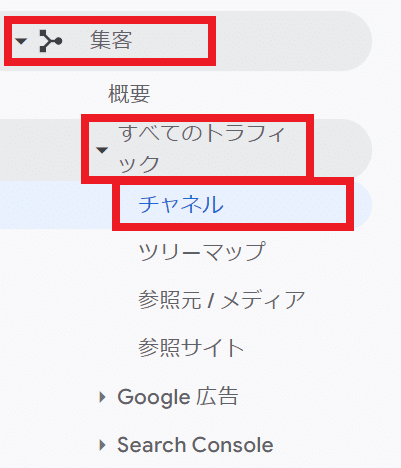
目指したいブログの形に合わせて、それぞれのチャネルにどれくらいの割合があるのかを把握しておきましょう。
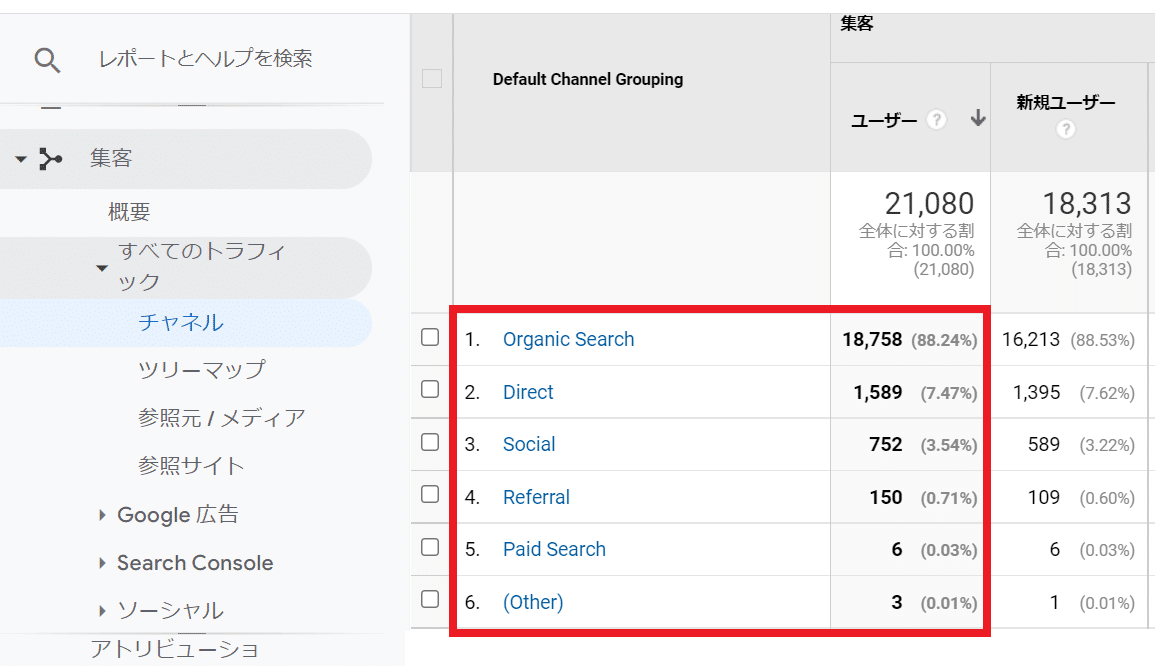
・Organic Search
:GoogleやYahoo!などの検索流入
・Direct
:ブックマークやURLクリックなどの直接流入
・Social
:TwitterなどSNSからの流入
・Referral
:他サイトのリンクからの流入
以上のようなチャネル情報をもとに、ブログ集客状況を分析できます。
分析の具体例
・SEOで安定した流入を増やしたい人は、Organic Seatchの割合を高める必要がある。
・Twitterやインスタからの流入を増やしたい人は、Socialを伸ばす施策を考える。
・Directが増えている場合、繰り返し読んでくれるリピーターを獲得できている。
・Referralが多い場合、他サイトからリンクされるような良いコンテンツを作れている。
また、チャネルごとの平均セッション時間を見ることで、読者の温度感がわかります。
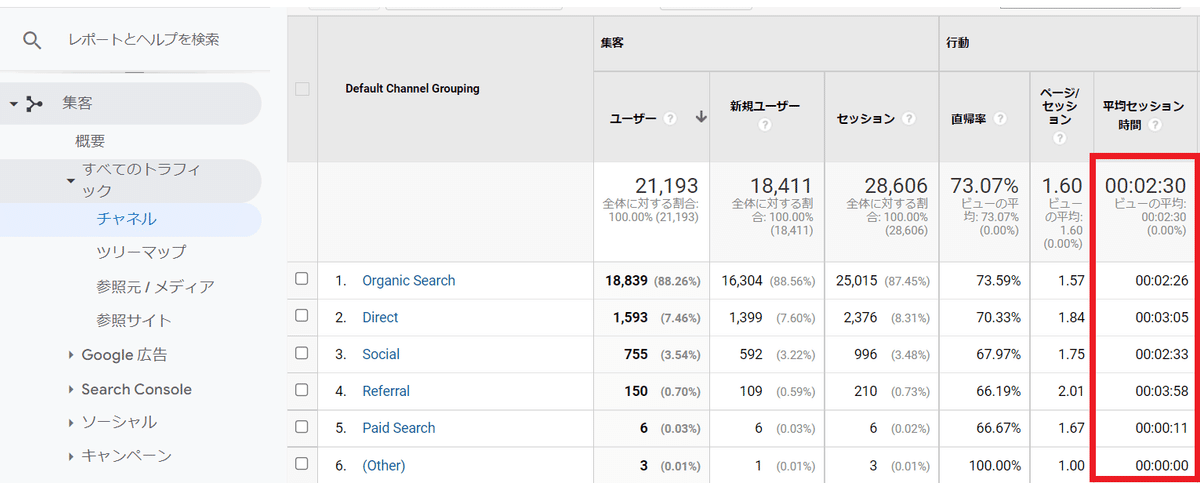
たとえば「Socialのセッション時間が短い」という場合なら、SNSではモチベーションの低い読者にしか届いていないと考えられます。同じ1アクセスでも収益化には繋がらないので、アクセスの「価値」は低いです。
④誰が読んでいるのか?
ブログ読者を調べるときは「ユーザー→ユーザー属性→概要」をチェックします。

ここで読者層や性別がわかるので、狙った層にリーチできているか確認してみましょう。
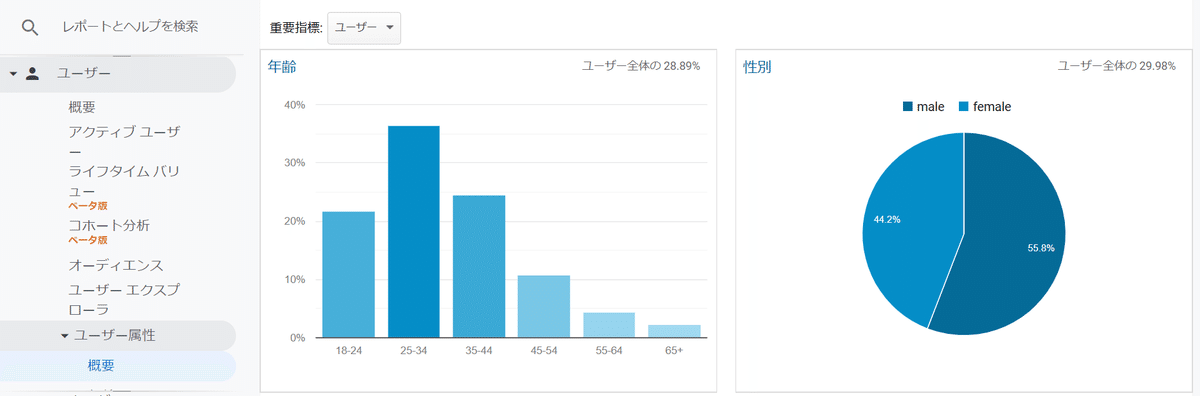
ブログのデザイン・文字の大きさなども、ユーザー属性に合わせて決定すると良いですね。
以上が、アナリティクスで見るべきポイント4つです。
①どのページが読まれているか?
「行動→サイトコンテンツ→すべてのページ」
②ランディングページは?
「行動→サイトコンテンツ→ランディングページ」
③どこから来たのか?
「集客→すべてのトラフィック→チャネル」
④誰が読んでいるのか?
「ユーザー→ユーザー属性→概要」
このような切り口からブログを眺めてみて「なぜ読まれているのか?」を解明していきましょう。
2.検索とセカンダリディメンションの使い方
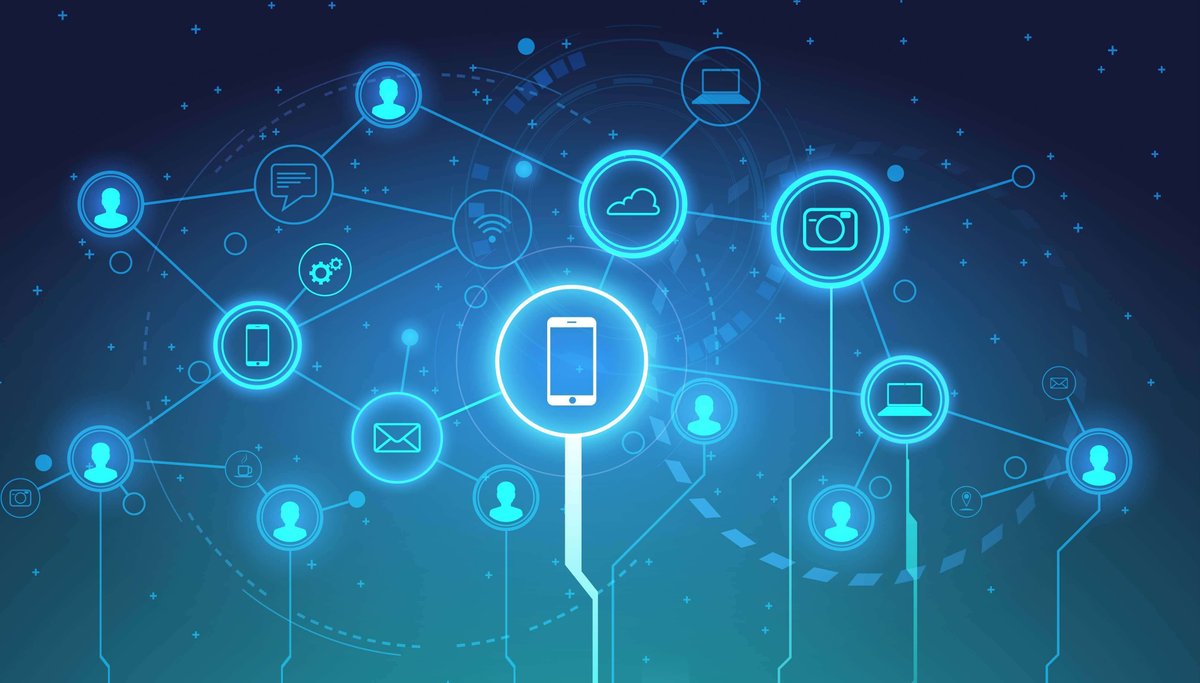
次に、Googleアナリティクスでよく使う「検索」と「セカンダリディメンション」の2つを紹介します。
①検索機能の使い方
「すべてのページ」や「ランディングページ」で特定の記事のデータを見たい場合は、画面上部の検索機能を使いましょう。

例えば「https://example.com/google-analytics」を調べたい場合は、後ろの「google-analytics」だけを検索します。
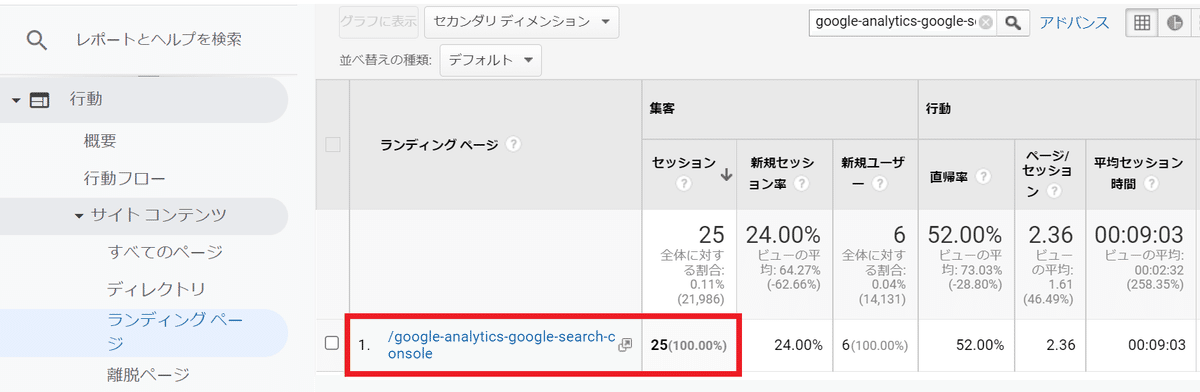
②セカンダリディメンションの使い方
「セカンダリディメンション」では、軸の掛け合わせができます。
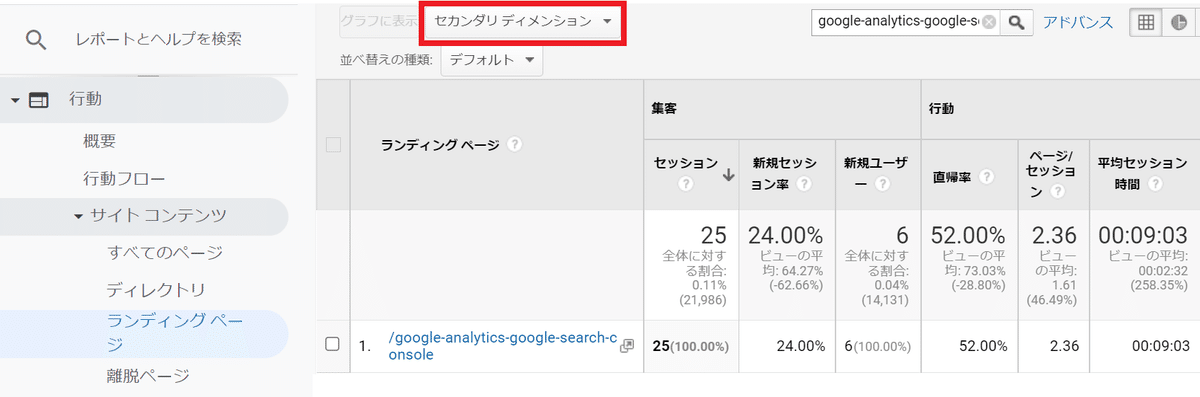
たとえば「ランディングページ」に「どこから来たのか?」を掛け合わせる場合は、セカンダリディメンションで「チャネル」を検索します。

以下の場合だと「Organic Search=検索流入」の割合が多いことがわかりますね。

このように「検索」と「セカンダリディメンション」を使うと、あらゆる角度から集客状況を見ることができます。
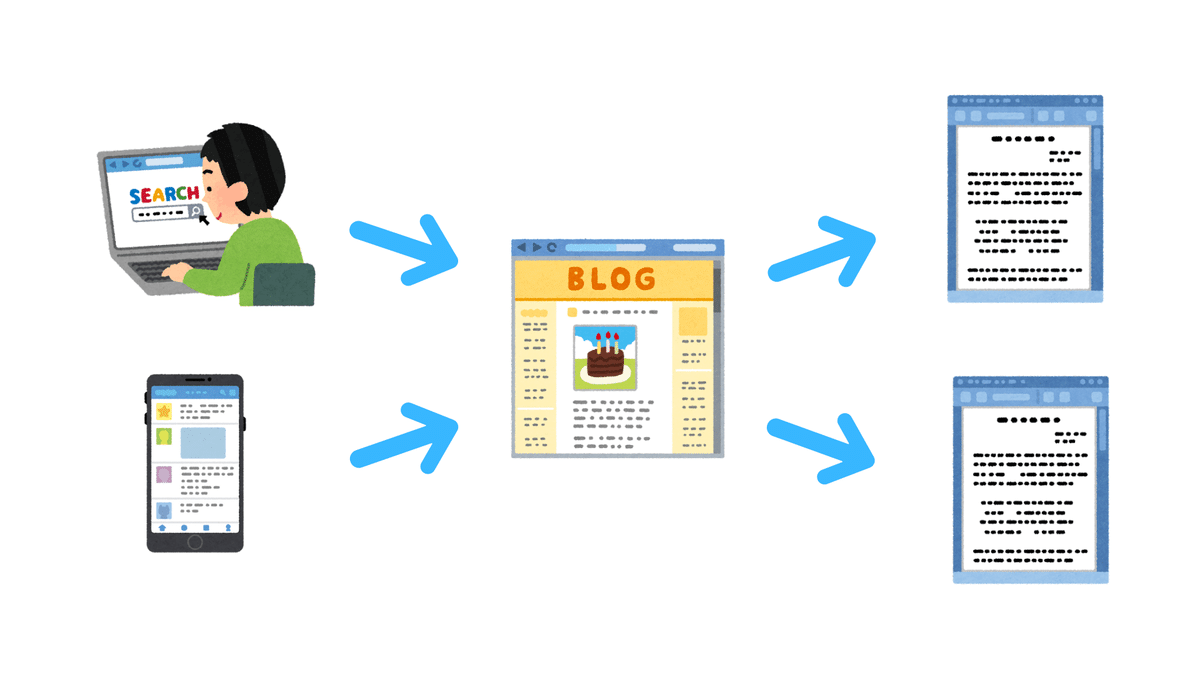
■ どこからランディングページに流入しているか?
「ランディングページ」×「チャネル」
■ ランディングページからどこに移動しているか?
「ランディングページ」×「2ページ目」
■ 新規・リピーターどちらに読まれているか?
「すべてのページ」×「ユーザータイプ」
■ スマホとPCどちらで読まれているのか?
「すべてのページ」×「デバイスカテゴリ」
目的ごとに組み合わせを変えて、便利な機能を使いこなしてくださいね。
以上が、検索とセカンダリディメンションの使い方です。
最後に応用編になります。
アナリティクスの醍醐味はここからなので、ある程度のアクセス数がある人は次のステップを必ず実践しましょう!
3.アナリティクスの目標設定

ブログでは「目標ページ」に向けて導線をつくり、アクセスを流していくことが大切です。
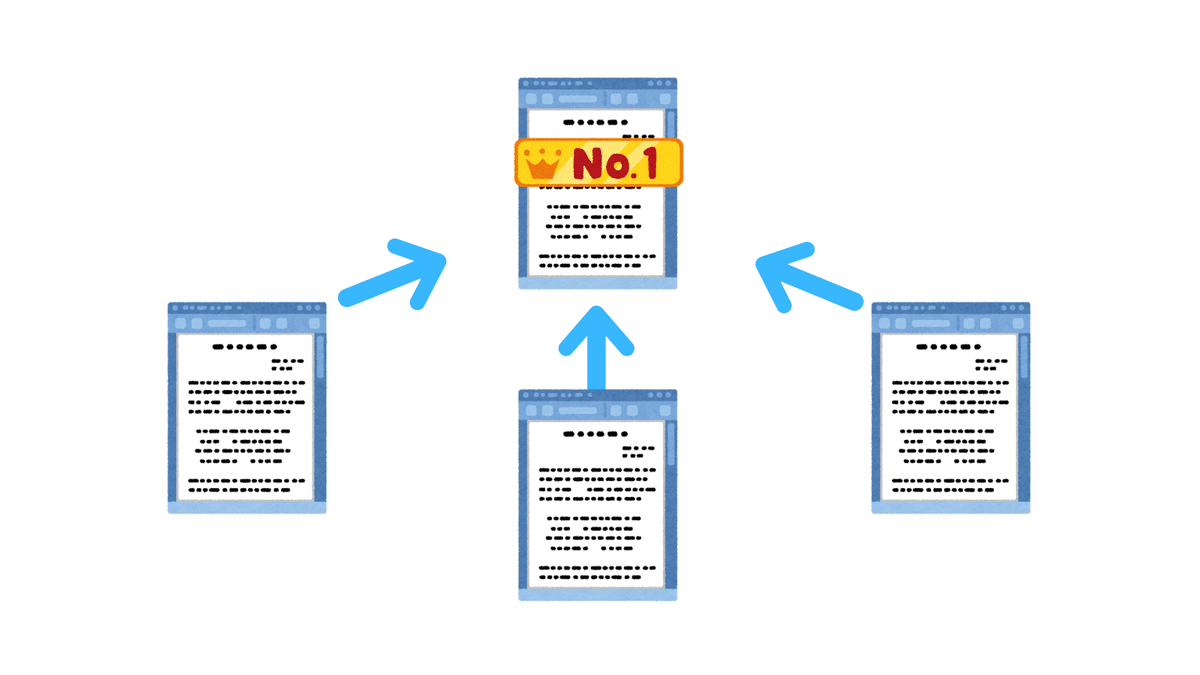
収益化を目指す場合は「ランキングページ」「レビュー記事」「おすすめ記事」などが目標ページになります。
こうした目標ページをアナリティクスに設定して「読者がどういった流れでゴールににたどり着いているのか?」を可視化していきましょう。
①目標ページを設定する
まず画面左下から「管理→目標」を開きます。
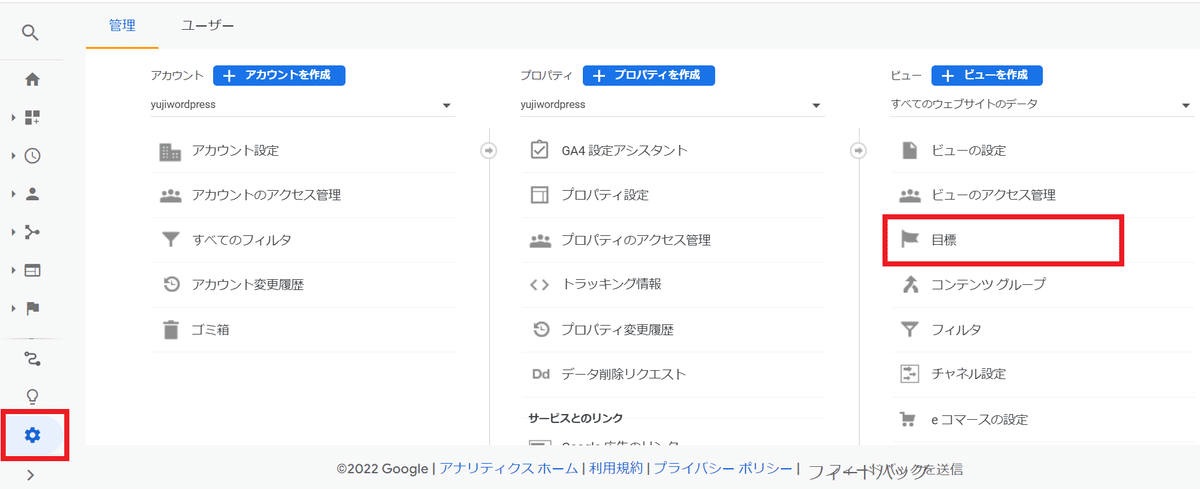
「+新しい目標」をクリックします。

「カスタム→続行」をクリックします。
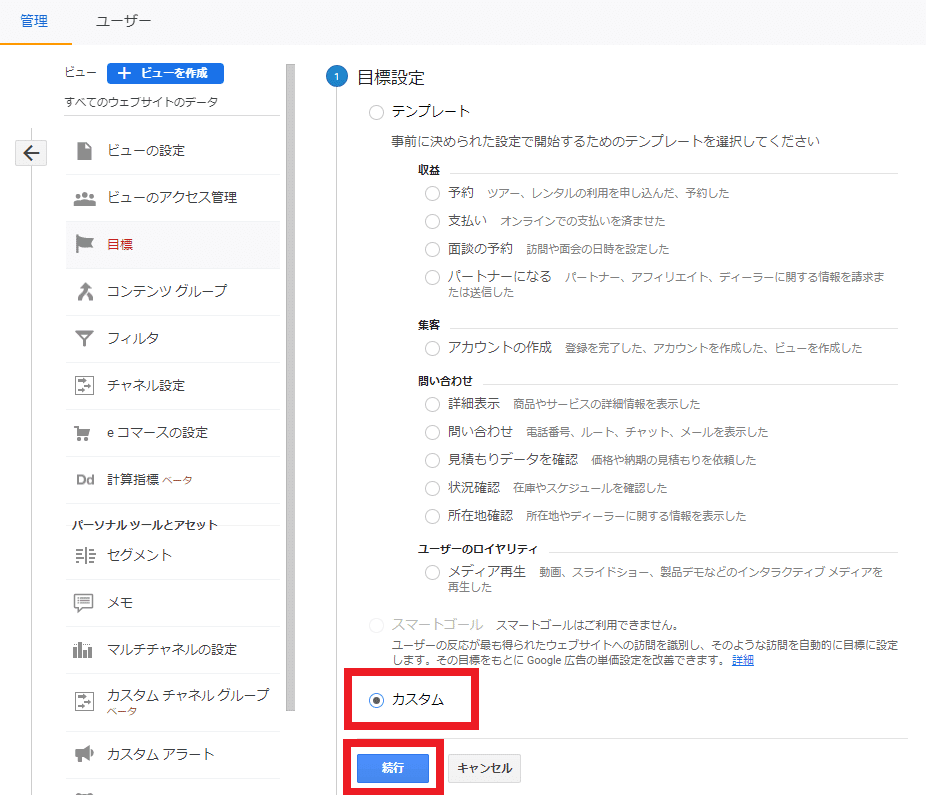
名前に「○○(商品名)ランキング記事」などわかりやすい名前を入力して「到達ページ」を選択し「続行」をクリックします。
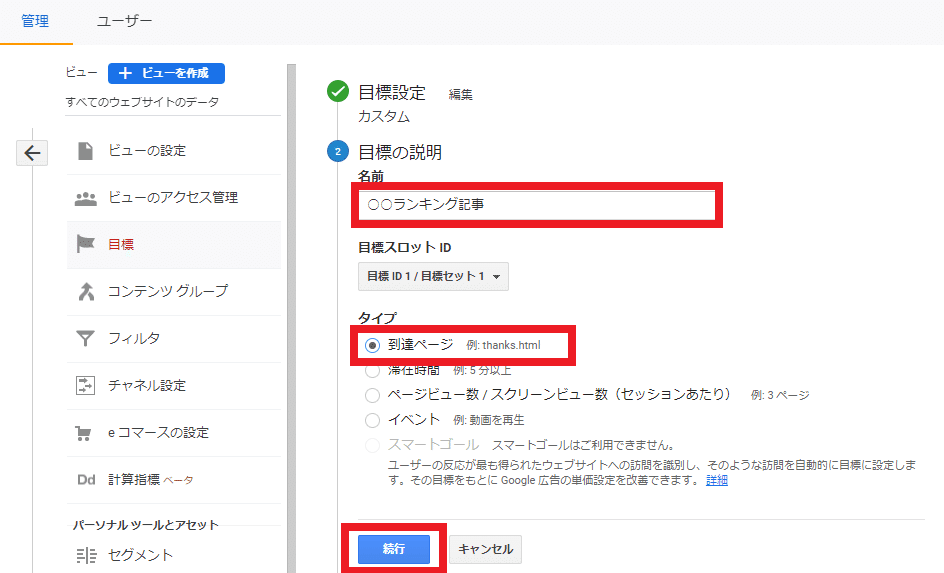
目標ページのURLを入力して「保存」します。
(※「https://example.com/ranking」の場合「/ranking」だけを入力)
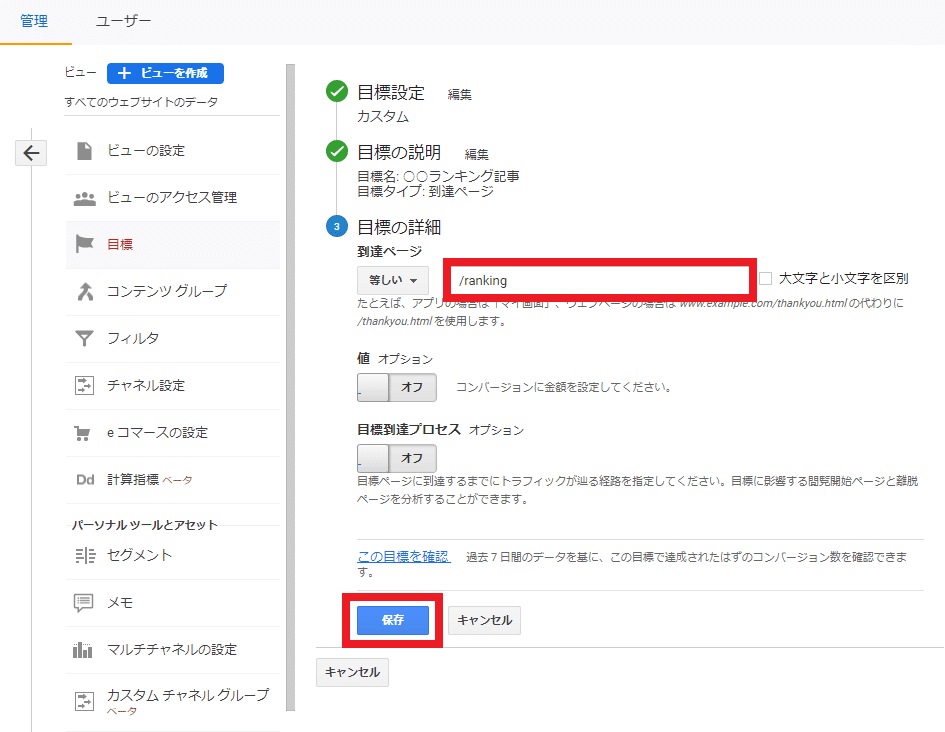
以上で目標設定は完了です。
②目標ページまでの遷移をチェックする
30分ほどして設定が反映されたら「コンバージョン→目標→目標パスの解析」をチェックしてみましょう。
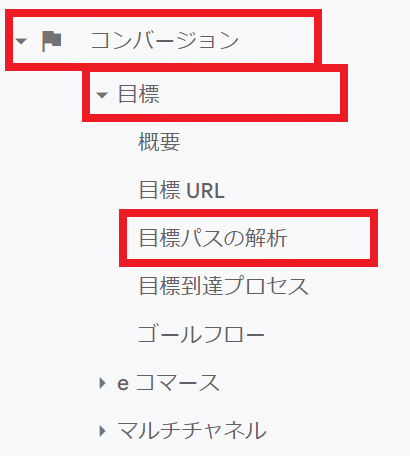
こちらの画面では、目標ページまでのユーザーの全行動がまるわかりになります。
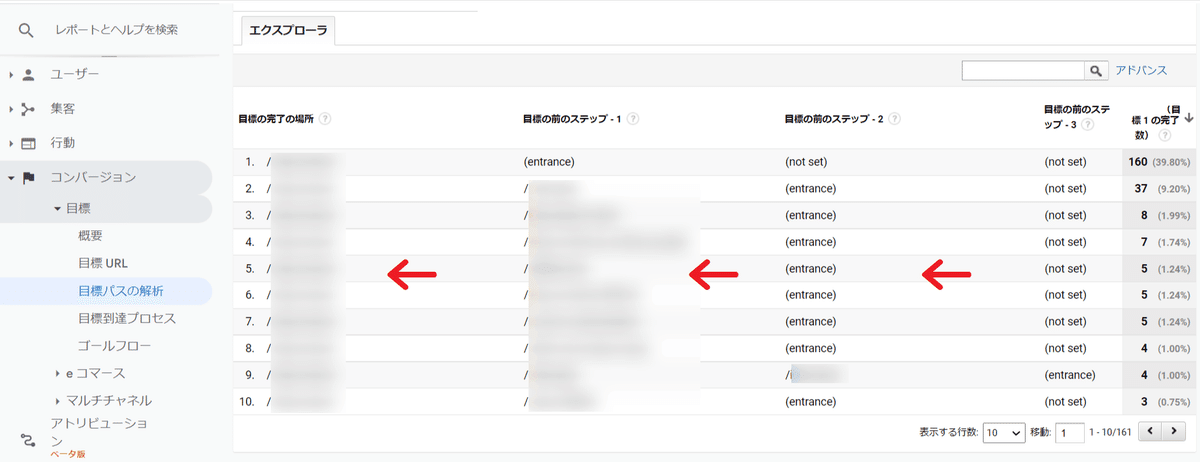
左側には「/ranking」などの目標ページURLが表示されています。
(※目標の前のステップがentrance やnot setの場合は、検索などで直接読まれている)
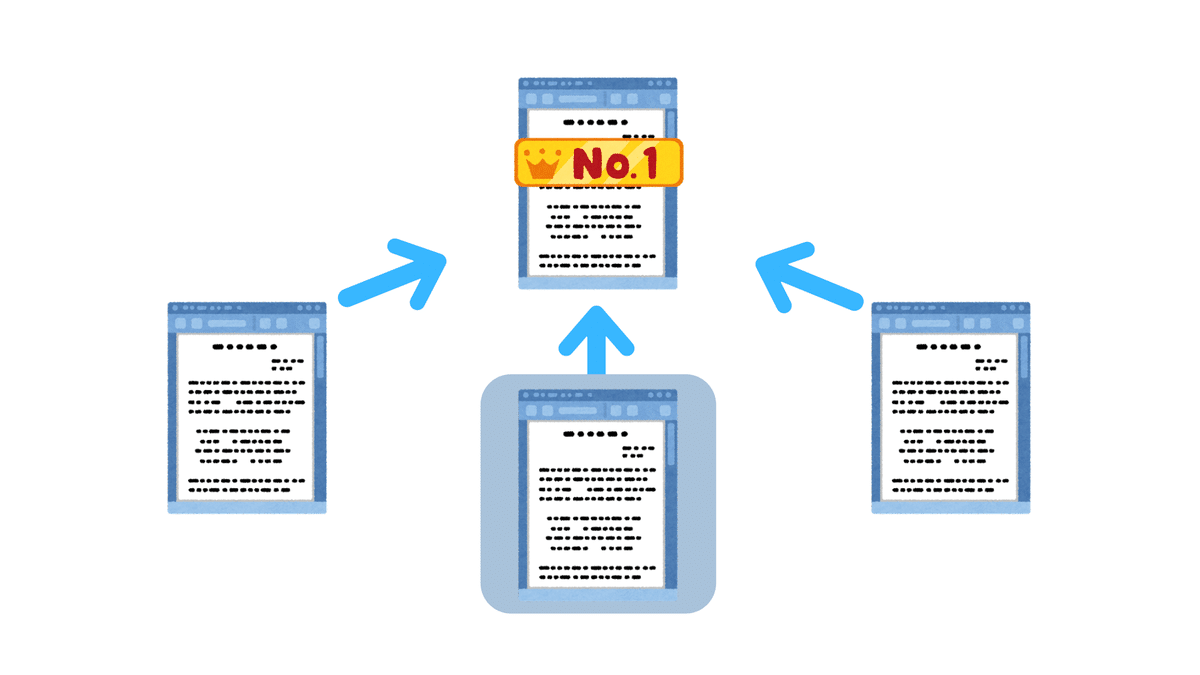
つまりここから「目標ページに多くアクセスを集めている記事はどれか?」がわかるので、その記事を重点的に強化すると目標ページへの流入を増やすことが可能です。
施策例①)読者の意図をくみ取って、同系統の記事を書く。
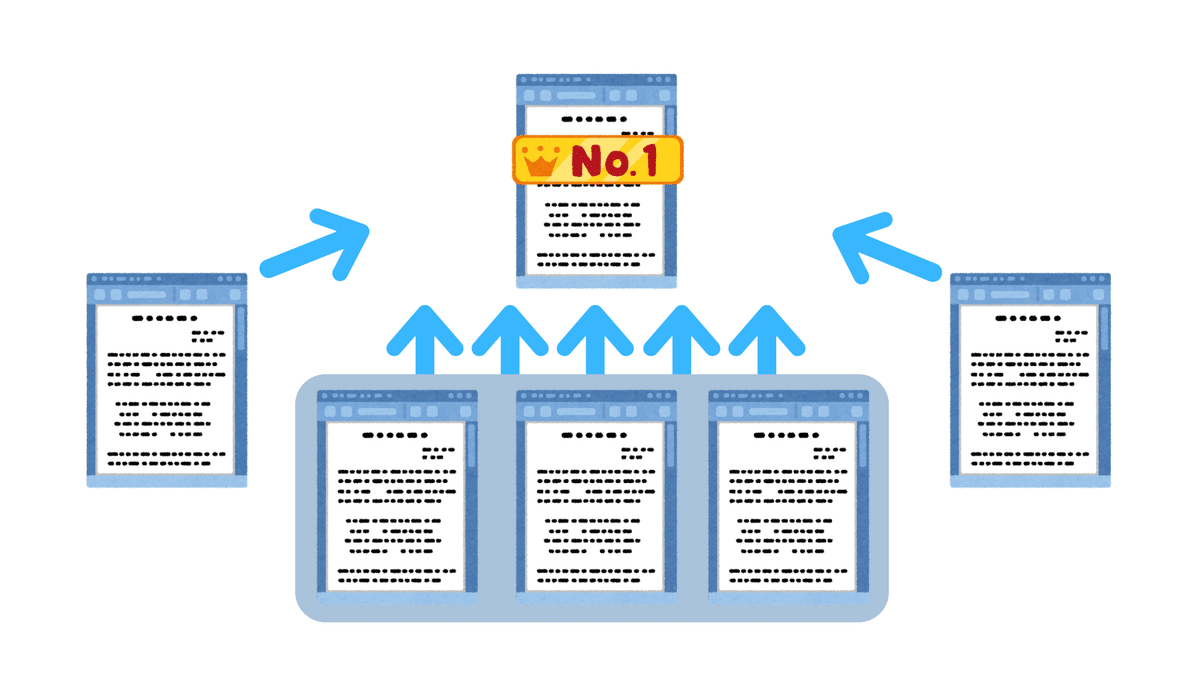
施策例②)目標ページの前ページにアクセスを集める。
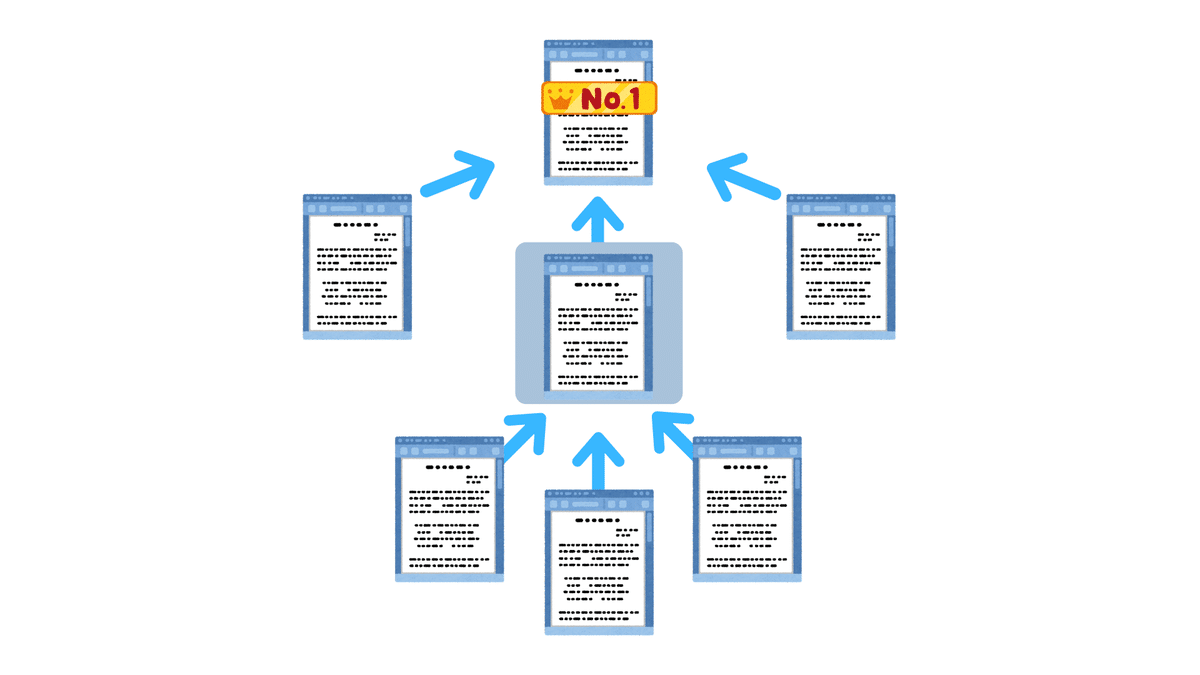
このように、目標記事が読まれるまでの「あなただけの勝ちパターン」を見つけると、アフィリエイト売り上げを大幅に伸ばすことが可能です。
③よく見るレポートを保存する
アナリティクスでよく見る画面は、いつでもチェックできるように保存しておきましょう。
例えば「目標パスの解析」画面を開き、「日付」をクリックして「過去30日間」に設定します。
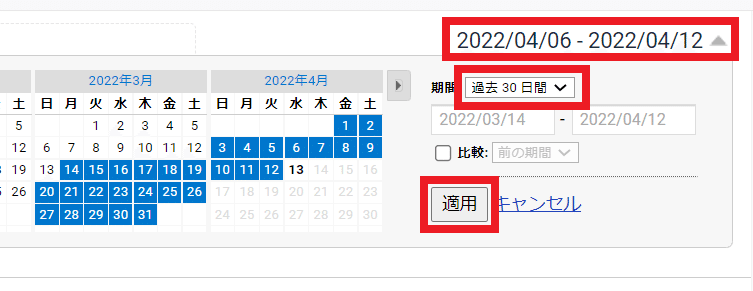
続いて画面右下の「表示する行数」を「50」を選択します。
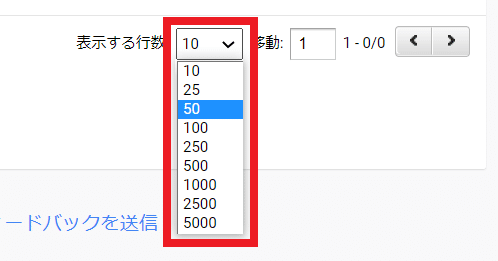
最後に画面上部の「保存」をクリックします。
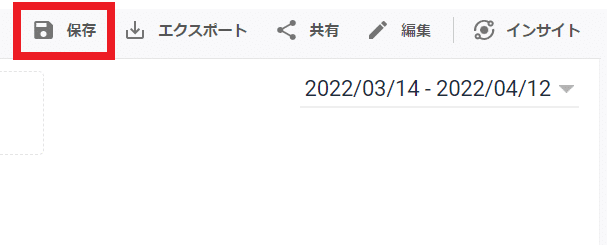
名前を「○○ランキング記事 目標への遷移」などに設定して「OK」をクリックします。
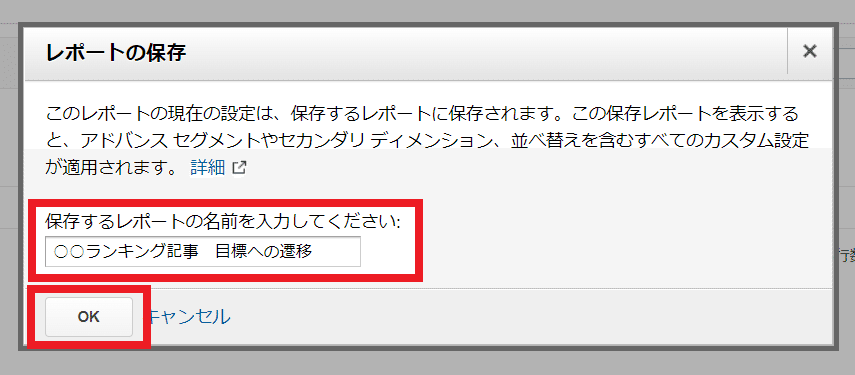
これで「カスタムレポート→保存済みレポート」から過去30日間のレポートを手軽にチェックできるようになりました。
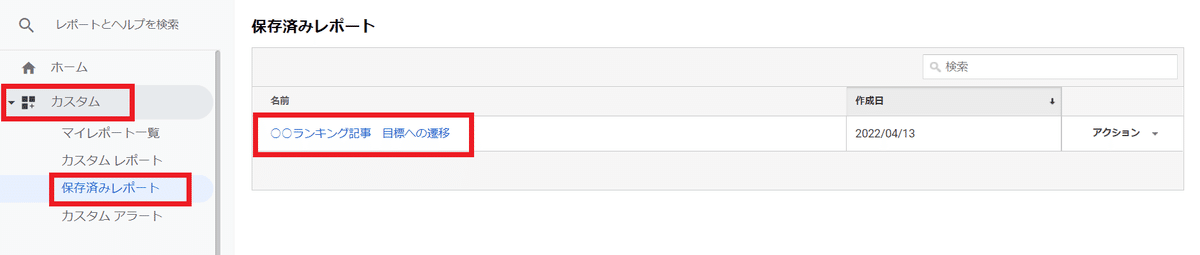
以上のように目標を設定して、収益化の導線を強化していきましょう。
まとめ

本noteでは、ブログ運営者がアナリティクスで使うべき機能をまとめました。
1.アナリティクスで見るべきポイント4つ
■ どのページが読まれているか?
「行動→サイトコンテンツ→すべてのページ」
■ ランディングページは?
「行動→サイトコンテンツ→ランディングページ」
■ どこから来たのか?
「集客→すべてのトラフィック→チャネル」
■ 誰が読んでいるのか?
「ユーザー→ユーザー属性→概要」
2.検索とセカンダリディメンションの使い方
■ どこからランディングページに流入しているか?
「ランディングページ」×「チャネル」
■ ランディングページからどこに移動しているか?
「ランディングページ」×「2ページ目」
■ 新規・リピーターどちらに読まれているか?
「すべてのページ」×「ユーザータイプ」
■ スマホとPCどちらで読まれているのか?
「すべてのページ」×「デバイスカテゴリ」
3.アナリティクスの目標設定
■ 目標ページを設定する
「管理→目標」
■ 目標ページまでの遷移をチェックする
「コンバージョン→目標→目標パスの解析」
■ よく見るレポートを保存する
「カスタムレポート→保存済みレポート」
冒頭にも書きましたが、アナリティクスで読者の行動パターンがわかれば、それを少しずつ増幅させていくことで「アクセス数」「収益」ともに面白いように伸びていきます。
ブログ運営はこうした地道な試行錯誤の繰り返しなので、アナリティクスを使いこなして、月5万の収益を達成してください。
また、ブログを始めてすぐの方は「そもそもアクセスがない…」といった状態かと思います。
そこで、ブログ集客が圧倒的に楽になる方法を以下で紹介したので、ぜひ役立てていただければと思います。
》ブログを最速で収益化するための必須ノウハウ
予告
このnoteでは、アナリティクスの便利な機能の「ごく一部分」しか紹介することができませんでした。
今回はまとめきれなかったのですが、
「ユーザーがどのアフィリエイトリンクから商品を購入したのか?」
「アフィリエイトリンクをクリックした人はどんな行動をしているか?」
などの鮮明なカスタマージャーニーを追う機能を使えば、ブログ収益はさらに伸びていきます。
(僕はこの方法で月100万を稼ぐことができました。)
今後こうしたコンテンツも追加していく予定なので、是非noteアカウントをフォローしてお待ちいただければと思います。
また、このnoteが役に立ちましたら「いいね」や「おすすめ」をしてもらえると嬉しいですm(__)m
長文になりましたが、最後まで読んでいただき本当にありがとうございました。
この記事が気に入ったらサポートをしてみませんか?
